Les messages d’erreur d’iTunes, tels que l’erreur 3194, l’erreur 4000, etc. se produisent lorsque vous essayez de remettre ou de mettre à jour votre iPhone ou iPad vers un autre iOS. Avant de passer aux solutions, essayons d’en comprendre les causes possibles.
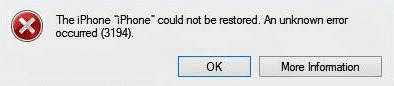
Raisons possibles de l’erreur iTunes lors de la mise à jour de l’iPhone/iPad
Votre iTunes ne peut pas communiquer avec le serveur de mise à jour des logiciels d’Apple. Cela peut être dû à une connexion bloquée ou à un logiciel de sécurité dans le système.
● La version d’iOS que vous installez ou mettez à jour n’est plus signée numériquement par Apple.
● Vous avez utilisé un jailbreak pour modifier votre appareil iPhone ou iPad. Un jailbreak modifie le fichier hôte et bloque les serveurs d’Apple. Cela posera des problèmes si vous essayez par la suite de remettre en état votre appareil iOS ou de le mettre à jour vers la dernière version, par exemple avec iTunes ou en vous connectant à un serveur Apple via les réglages.
Les programmes antivirus, les logiciels obsolètes, une erreur iTunes ou une connexion USB défectueuse peuvent également afficher des erreurs lorsque vous mettez à jour votre iPhone vers une version plus récente, par exemple iOS 17.
Lorsque j’ai cherché sur Internet les meilleures solutions à ce problème, je me suis rendu compte qu’il n’y avait pas de solution unique à l’erreur 3194 de mise à jour d’iOS et à l’erreur 4000 dans iTunes, car tout le monde sur les forums de la communauté propose des solutions différentes. J’ai essayé différentes solutions et j’ai heureusement réussi à réparer les erreurs iTunes sur mon iPhone après quelques ajustements.
1.. redémarrez votre iPhone
Éteignez votre iPhone et redémarrez-le. Essayez maintenant de mettre à jour iOS sur votre appareil. Cette opération permet généralement de corriger les erreurs d’iTunes et de faciliter les mises à jour normales.
2. mettez à jour le firmware de votre iPhone
L’erreur iTunes 3194 ou l’erreur 4000 peut également se produire en raison d’un problème ou d’une erreur dans le micrologiciel de votre iPhone. Parfois, une erreur dans le micrologiciel de votre iPhone peut entraver le processus de mise à jour. Imaginez que vous essayez d’installer une roue de 18 pouces dans une berline qui en nécessite une de 15 pouces. Pour résoudre ce problème, vous devez réinstaller le micrologiciel de votre iPhone.
Bien que cette opération puisse être effectuée manuellement, elle supprime toutes les données existantes de l’appareil et présente un taux de réussite plus faible. Par conséquent, il est préférable d’utiliser un outil de réparation d’iPhone spécialisé qui vous aidera à installer un micrologiciel propre et sans erreur sur votre appareil et à résoudre les problèmes de mise à jour en corrigeant les erreurs d’iTunes. Vous trouverez ci-dessous la marche à suivre pour mettre à jour et réinstaller le micrologiciel de votre iPhone.
- Téléchargez le logiciel Stellar Toolkit for iPhone et installez-le sur votre ordinateur.
- Connectez votre appareil à l’ordinateur à l’aide d’un câble USB.
- Démarrez le logiciel et sélectionnez le module “Réparer iPhone” dans le menu.
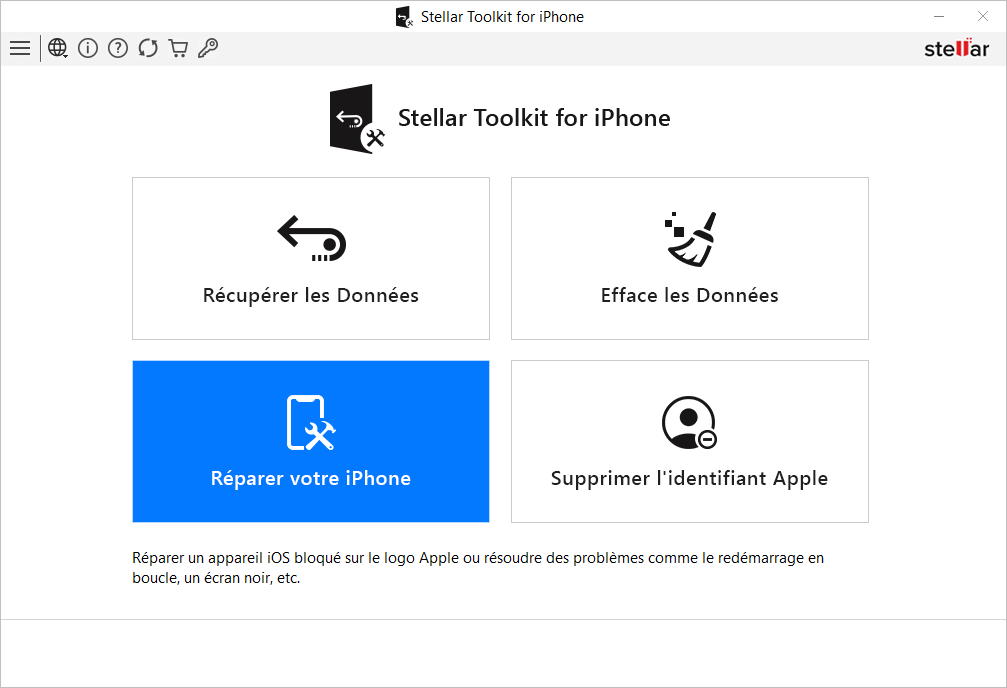
- Cliquez sur le bouton “Suivant“. Le logiciel reconnaît maintenant la version de l’iPhone et se prépare à télécharger le dernier micrologiciel pour votre modèle d’iPhone.
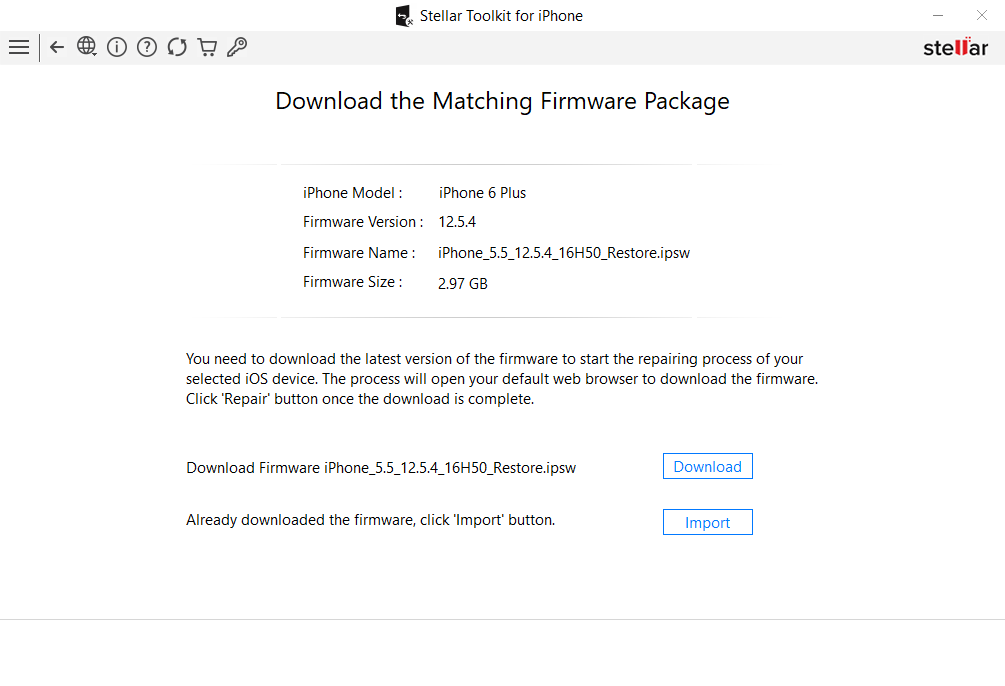
- Cliquez sur le bouton “Télécharger” pour télécharger le micrologiciel.
- Cliquez maintenant sur le bouton “Importer” pour importer le fichier firmware que vous avez déjà téléchargé.
- Une fois le micrologiciel téléchargé, cliquez sur le bouton “Réparer” pour lancer le processus de réparation.
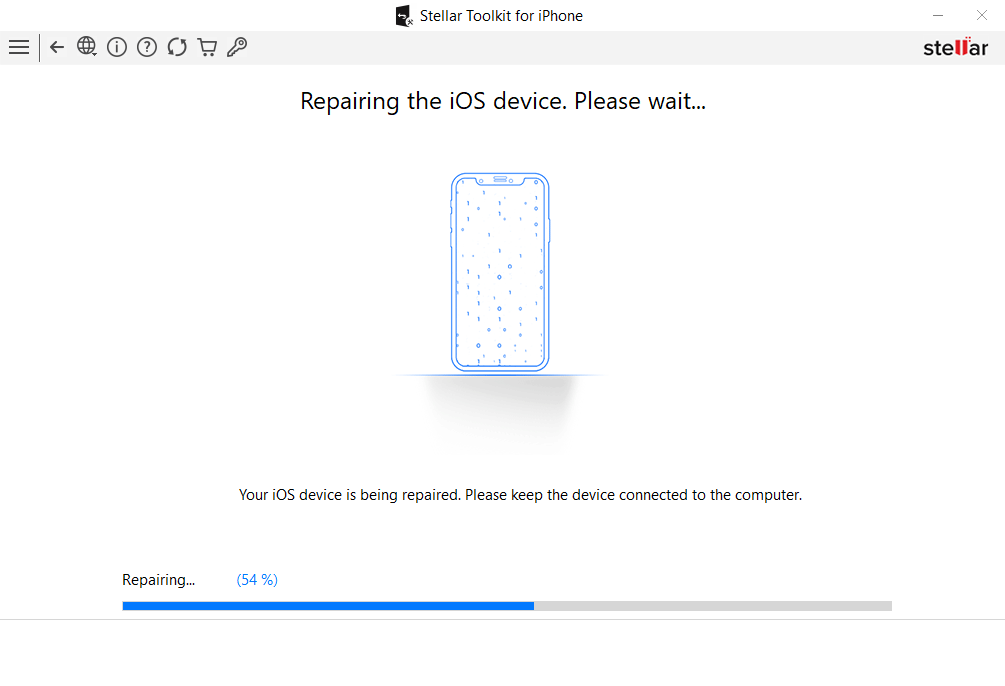
Le logiciel corrige alors tous les problèmes liés au logiciel qui peuvent entraîner le blocage de votre iPhone lors d’une mise à jour iOS, redémarrez votre appareil et essayez à nouveau de le mettre à jour. Cette méthode vous permet de gagner du temps et est la plus efficace de toutes, car vos données existantes ne sont pas affectées.
3. mettez à jour iTunes
Il y a de fortes chances que la méthode ci-dessus permette de résoudre ce problème. Toutefois, si le problème est directement lié à iTunes, par exemple si vous utilisez une ancienne version d’iTunes sur votre Windows, cela provoquera des interférences lors de la mise à jour d’iOS. Bien qu’iTunes ne soit plus développé sur Mac, il continue à recevoir des mises à jour pour Windows.
● Vérifiez et installez la dernière version d’iTunes sur Windows.Pour mettre à jour iTunes sur un ordinateur Windows, ouvrez le Microsoft Store.
● Cliquez sur les 3 lignes horizontales dans la zone gauche de la fenêtre pour ouvrir la bibliothèque. (Voir repère n°1)
● Dès que vous ouvrez la bibliothèque. La fenêtre des mises à jour et des téléchargements s’affiche.
● Cliquez sur le bouton “Obtenir des mises à jour” sur le côté gauche. (Voir repère 2)
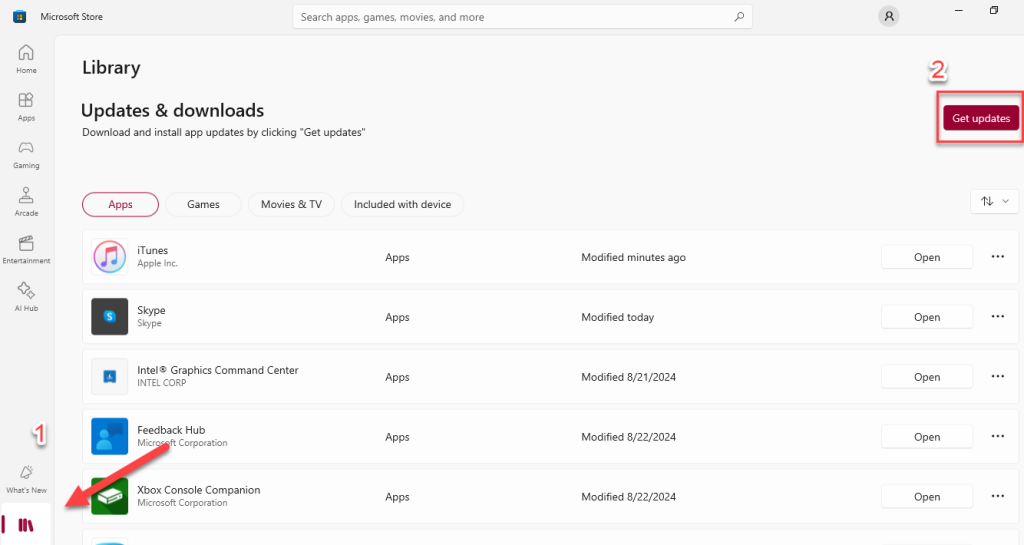
● Toutes les applications pouvant être mises à jour sont répertoriées ici.
● Cliquez sur le bouton “Mise à jour” situé à côté du bouton Apple iTunes.
● Cette opération met à jour votre appareil vers la dernière version d’iTunes 12.13.2.3.
Connectez maintenant l’iPhone à l’ordinateur et mettez à jour iOS. iTunes ne doit pas afficher de message d’erreur lors du téléchargement d’iOS 16 ou d’autres versions.
4. utiliser une autre connexion ou un autre câble
Le problème peut provenir du port USB ou du câble que vous utilisez pour connecter l’iPhone à l’ordinateur. Essayez de connecter votre iPhone ou iPad à un autre port USB de votre ordinateur. Si vous continuez à recevoir l’erreur 4000, changez le câble USB.
5. désactiver les applications antivirus
Les programmes antivirus et les pare-feu sont essentiels pour votre sécurité numérique. Cependant, il arrive que les applications de sécurité empêchent le téléchargement des mises à jour logicielles. Si les méthodes ci-dessus ne permettent pas de résoudre l’erreur de mise à jour d’iTunes, désactivez une fois le programme antivirus de votre système. Vérifiez ensuite si vous pouvez mettre à jour iOS avec iTunes sans problème.
Note : Une fois votre iOS mis à jour, n’oubliez pas d’activer l’antivirus ou tout autre logiciel de sécurité sur votre ordinateur.
Conclusion
Les méthodes ci-dessus peuvent vous aider à résoudre l’erreur iTunes 3194 ou l’erreur 4000 qui se produit lors de la mise à jour de votre iPhone, soit en réinstallant le micrologiciel de l’iPhone, soit en mettant à jour iTunes et en suivant quelques étapes générales de dépannage. Dans de très rares cas, si vous ne parvenez pas à résoudre l’erreur de cette manière, la dernière alternative pour laquelle vous pouvez opter est la réinitialisation d’usine de votre appareil iOS. Cependant, n’oubliez pas de créer une sauvegarde de toutes vos données avant d’effectuer une réinitialisation d’usine.
Was this article helpful?